Word分节符实用技巧与排版控制
时间:2025-08-28 10:59:52 405浏览 收藏
掌握Word分节符,轻松实现复杂文档的专业排版!本文详解Word分节符的使用技巧与版面控制方法,助你玩转Word文档。分节符可以将文档分割成独立的区域,从而实现不同页眉页脚、页边距和页面方向的设置,尤其适用于封面、目录、正文、附录等多格式文档的排版。Word提供下一页、连续、偶数页、奇数页四种分节符类型,通过“布局”选项卡插入。本文还将介绍如何删除分节符,以及分节符与分页符的区别,并提供详细的步骤教你如何利用分节符创建不同的页眉和页脚。无论你是Word新手还是资深用户,都能从本文中获益,提升文档编辑效率,打造更具专业性的文档。
分节符可将文档分割为独立区域,实现不同页眉页脚、页边距和页面方向;Word提供下一页、连续、偶数页、奇数页四种类型,通过“布局”→“分隔符”插入,常用于封面、目录、正文、附录等多格式文档排版,删除时需进入大纲视图选中后按Delete键,注意格式可能合并;与仅换页的分页符不同,分节符用于格式分区,如需不同页眉页脚,须插入分节符后取消“链接到前一条页眉/页脚”再编辑。
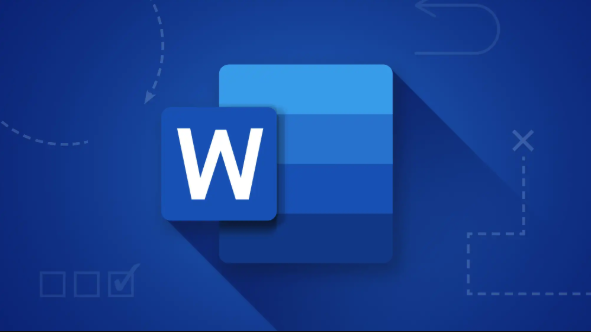
Word文档分节符允许你将文档分割成独立的区域,每个区域可以有不同的页眉页脚、页边距、甚至页面方向。这对于制作包含多种格式的复杂文档至关重要。
解决方案
Word的分节符主要有四种类型:
- 下一页分节符: 在当前位置结束本节,并在下一页开始新节。这是最常用的分节符,适用于创建章节、报告等。
- 连续分节符: 在同一页上开始新节。适用于在同一页上更改列数、页边距等格式。
- 偶数页分节符: 在当前位置结束本节,并在下一个偶数页开始新节。适用于书籍排版,确保章节从偶数页开始。
- 奇数页分节符: 在当前位置结束本节,并在下一个奇数页开始新节。同样适用于书籍排版,确保章节从奇数页开始。
插入分节符:
- 将光标放在要插入分节符的位置。
- 点击“布局”选项卡(或“页面布局”选项卡,取决于Word版本)。
- 在“页面设置”组中,点击“分隔符”。
- 选择所需的分节符类型。
修改节的格式:
插入分节符后,你可以单独修改每个节的格式。双击页眉或页脚区域,取消选中“链接到前一条页眉/页脚”或“链接到前一条页脚”选项,这样就可以为不同的节设置不同的页眉页脚。类似地,你可以修改每个节的页边距、页面方向等。
分节符的实际应用案例:
假设你需要创建一个包含封面、目录、正文和附录的报告。
- 封面: 通常没有页眉页脚,页面方向可能是纵向。
- 目录: 页眉页脚可能包含报告标题和页码,页面方向仍然是纵向。
- 正文: 页眉页脚可能包含章节标题和页码,页面方向可以是纵向或横向,具体取决于内容。
- 附录: 页眉页脚可能包含“附录”字样和页码,页面方向也可能根据内容而变化。
通过使用分节符,你可以将报告分割成这四个部分,并为每个部分设置不同的格式,从而使报告更加专业和易于阅读。
如何删除Word文档中的分节符?
删除分节符非常简单,但需要小心操作,因为删除分节符会将前后两节合并,并采用前一节的格式。
- 切换到“视图”选项卡,然后点击“大纲视图”。
- 在大纲视图中,你可以看到文档中的所有分节符,它们显示为“分节符(下一页)”、“分节符(连续)”等。
- 选中要删除的分节符。
- 按下Delete键。
删除分节符后,请务必检查文档的格式,确保没有出现意外的变化。如果出现问题,可以使用“撤销”功能 (Ctrl+Z) 恢复之前的状态。有时候,删除分节符后,页面格式可能会变得混乱,需要手动调整。比如,页眉页脚可能不再正确显示,或者页面方向发生改变。
分节符和分页符有什么区别?什么时候应该使用分节符而不是分页符?
分页符(Page Break)仅仅是强制换页,它不会改变文档的任何格式设置。当你需要在一页结束时强制内容从下一页开始,但又不想改变页眉页脚、页边距等格式时,可以使用分页符。
分节符(Section Break)则更加强大,它可以将文档分割成独立的节,每个节可以有不同的格式设置。当你需要在文档中改变页眉页脚、页边距、页面方向、列数等格式时,必须使用分节符。
简单来说,分页符只管换页,分节符既管换页,也管格式。
举个例子,如果你想在Word文档中插入一个横向的页面,你必须使用分节符,因为改变页面方向需要创建一个新的节。而如果你只是想让一段文字从下一页开始,但不想改变任何其他格式,那么使用分页符就足够了。
如何使用分节符创建不同的页眉和页脚?
这是分节符最常见的用途之一。以下是详细步骤:
- 插入分节符: 在需要改变页眉或页脚的位置插入分节符(通常是“下一页”分节符)。
- 双击页眉或页脚区域: 这会打开页眉和页脚工具。
- 取消链接到前一条页眉/页脚: 在“页眉和页脚工具”的“设计”选项卡中,找到“导航”组,取消选中“链接到前一条页眉/页脚”或“链接到前一条页脚”选项。这个选项通常显示为一个链接的图标。
- 编辑页眉或页脚: 现在你可以为当前节的页眉或页脚输入不同的内容。
- 重复步骤3和4: 对文档中的每个节重复步骤3和4,以便为每个节创建不同的页眉和页脚。
注意事项:
- 确保在每个节中都取消选中“链接到前一条页眉/页脚”或“链接到前一条页脚”选项,否则你的更改会影响到所有之前的节。
- 如果你想让某些节的页眉或页脚与之前的节相同,可以保持“链接到前一条页眉/页脚”或“链接到前一条页脚”选项的选中状态。
通过以上步骤,你可以轻松地为Word文档中的不同节创建不同的页眉和页脚,从而使文档更加专业和易于阅读。记住,熟练掌握分节符是Word高级排版的基础。
本篇关于《Word分节符实用技巧与排版控制》的介绍就到此结束啦,但是学无止境,想要了解学习更多关于文章的相关知识,请关注golang学习网公众号!
-
501 收藏
-
501 收藏
-
501 收藏
-
501 收藏
-
501 收藏
-
152 收藏
-
134 收藏
-
163 收藏
-
444 收藏
-
141 收藏
-
223 收藏
-
117 收藏
-
336 收藏
-
388 收藏
-
216 收藏
-
323 收藏
-
342 收藏
-

- 前端进阶之JavaScript设计模式
- 设计模式是开发人员在软件开发过程中面临一般问题时的解决方案,代表了最佳的实践。本课程的主打内容包括JS常见设计模式以及具体应用场景,打造一站式知识长龙服务,适合有JS基础的同学学习。
- 立即学习 543次学习
-

- GO语言核心编程课程
- 本课程采用真实案例,全面具体可落地,从理论到实践,一步一步将GO核心编程技术、编程思想、底层实现融会贯通,使学习者贴近时代脉搏,做IT互联网时代的弄潮儿。
- 立即学习 516次学习
-

- 简单聊聊mysql8与网络通信
- 如有问题加微信:Le-studyg;在课程中,我们将首先介绍MySQL8的新特性,包括性能优化、安全增强、新数据类型等,帮助学生快速熟悉MySQL8的最新功能。接着,我们将深入解析MySQL的网络通信机制,包括协议、连接管理、数据传输等,让
- 立即学习 500次学习
-

- JavaScript正则表达式基础与实战
- 在任何一门编程语言中,正则表达式,都是一项重要的知识,它提供了高效的字符串匹配与捕获机制,可以极大的简化程序设计。
- 立即学习 487次学习
-

- 从零制作响应式网站—Grid布局
- 本系列教程将展示从零制作一个假想的网络科技公司官网,分为导航,轮播,关于我们,成功案例,服务流程,团队介绍,数据部分,公司动态,底部信息等内容区块。网站整体采用CSSGrid布局,支持响应式,有流畅过渡和展现动画。
- 立即学习 485次学习
